第一次知道Java和C语言可以进行混合编程还是在学校时,当时翻阅一本叫做Java核心技术的书,简单的看了一眼。多次尝试在eclipse下搭建开发环境,均已失败而告终,因此对JNI的研究便作罢 。
直至工作中,做的是android软件开发的工作,公司的主要业务是给银行做手机银行软件,比较注重安全问题,因此将一些加密算法的实现封装在so文件中,由此再次激发本宝宝的好奇心,这个so文件到底是个什么鬼。
在此,对so文件不多做解释,做过Android开发都知道有个叫NDK的东西(Native Development Kit),本地开发工具。为什么会提到他呢,因为Google就是利用Java的JNI特性提供NDK帮助开发者们迅速实现so文件的开发。关于NDK的开发和使用,将会在下一个blog中讲解,现在我们来探讨一下JNI的开发。
工欲善其事必先利其器,一个好的电脑(准确说是好的系统),干起活来有着事半功倍的效果。以前用的是Windows系统,在eclipse下搭建不仅需要下载eclipse C/C++(CDT)版本(或者对其他版本的eclipse安装插件),还要安装Cygwin或其他版本的C语言编译器,配置环境变量什么的,本宝宝就没成功过。很惊喜的是,在搭建android开发环境时,已经自动安装了CDT插件,Mac系统集成XCode开发工具,也自带了C/C++的编译器。(等你以后学python时,Mac也集成了Python开发环境)。不得不说,Mac能够成为开发者最喜好的电脑,还是有一定原因的。至少我喜欢。废话多了,下面开始进入主题。
创建C++工程
创建C++工程:
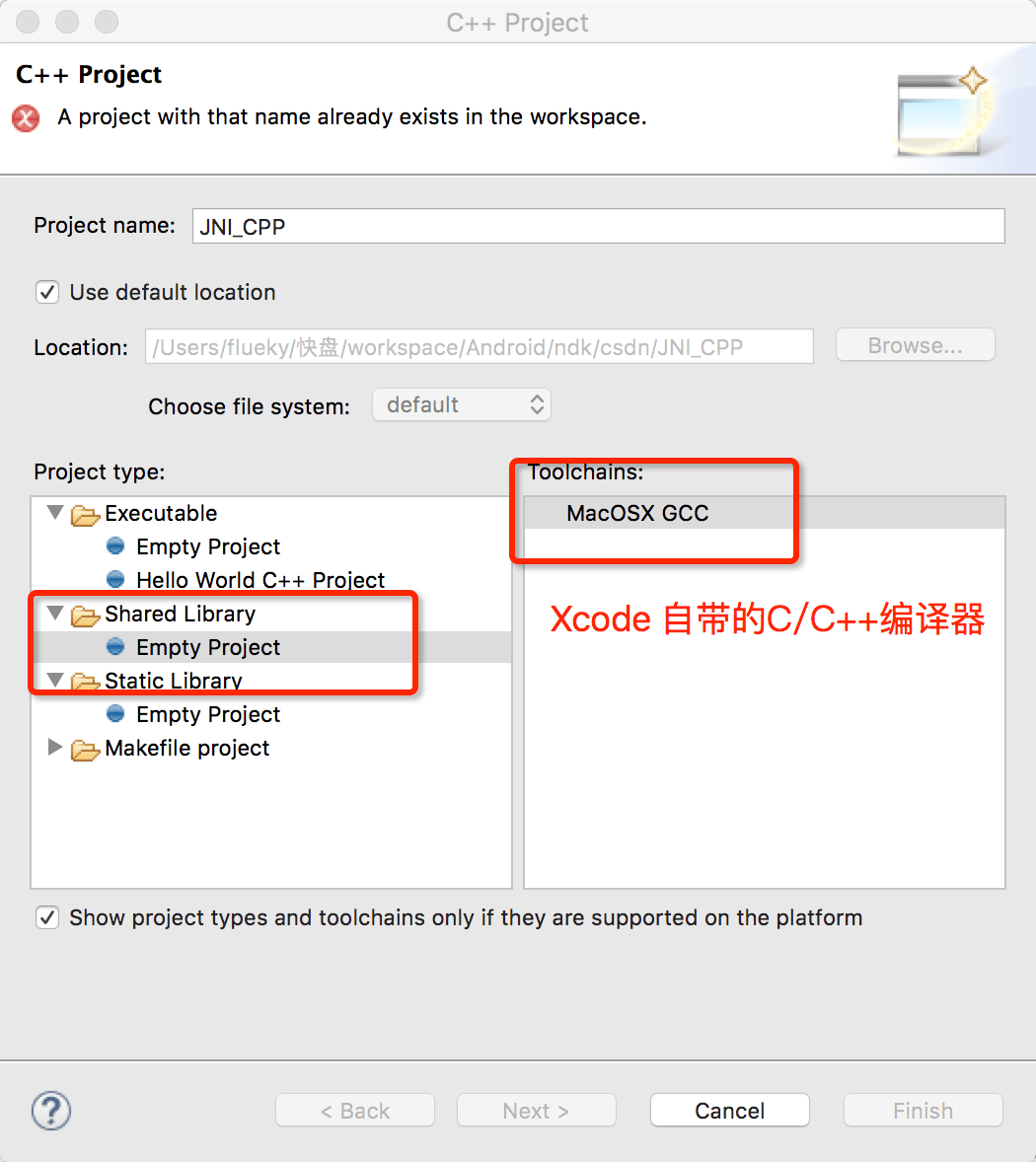
新建src目录,随便创建一个cpp文件,如图。
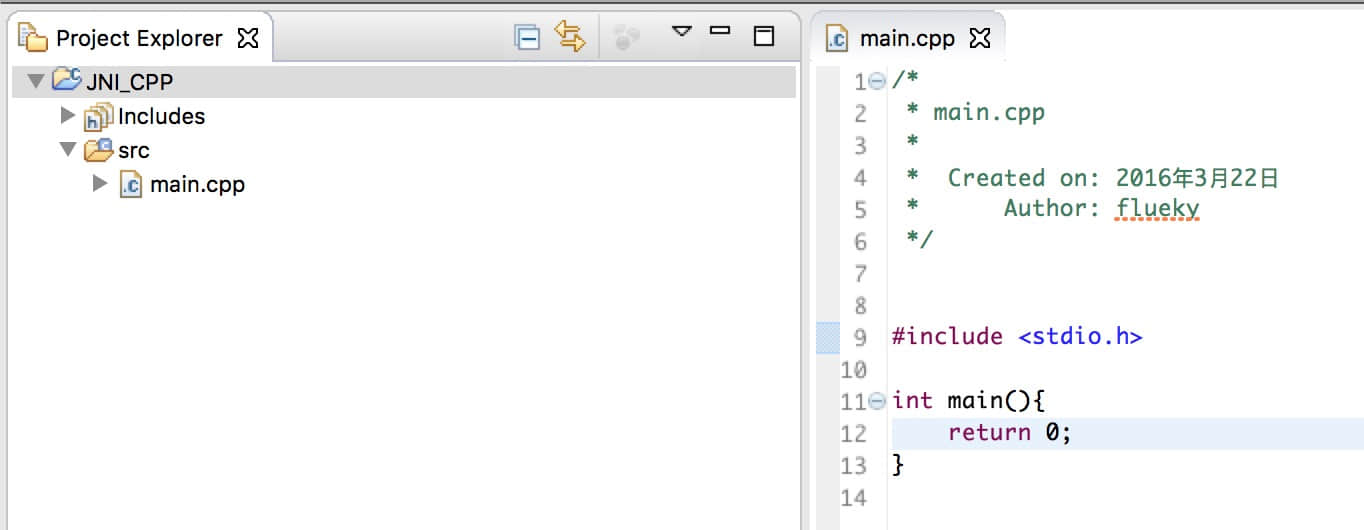
右键工程,选择Build Configurations->Build All。若不报错,生成一个lib<工程名>.dylib文件,那么,恭喜你,你已经成功了一大半。
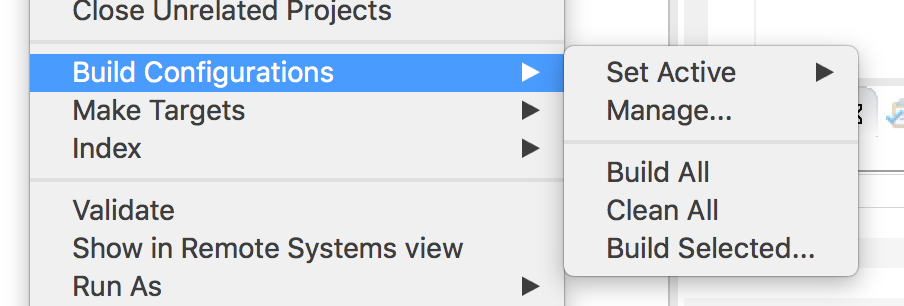
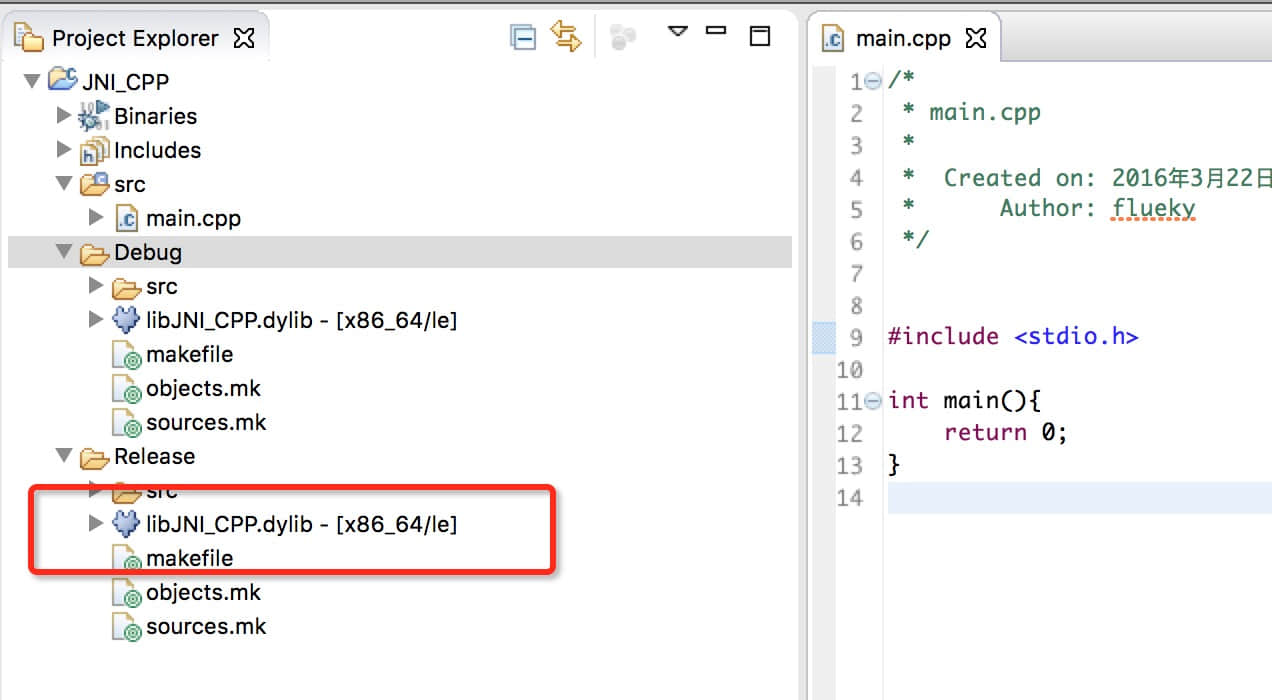
做好以上步骤,意味着,你已经可以编译动态连接库了,很像windows下的dll文件。接下来,新建一个Java工程,把生成的dylib文件,复制到Java工程中,并设置好依赖。
创建Java工程
首先新建Java工程就不多说了,若不会,还是建议回去从Java基础开始学起。Main.java 类测试使用。新建一个lib文件夹,放入之前生成的libJNI_CPP.dylib文件。选中Java工程,在Build Path中,选择Libraries,选中Native library location ,点击edit,弹出选择存放dylib的文件夹,点击OK保存。
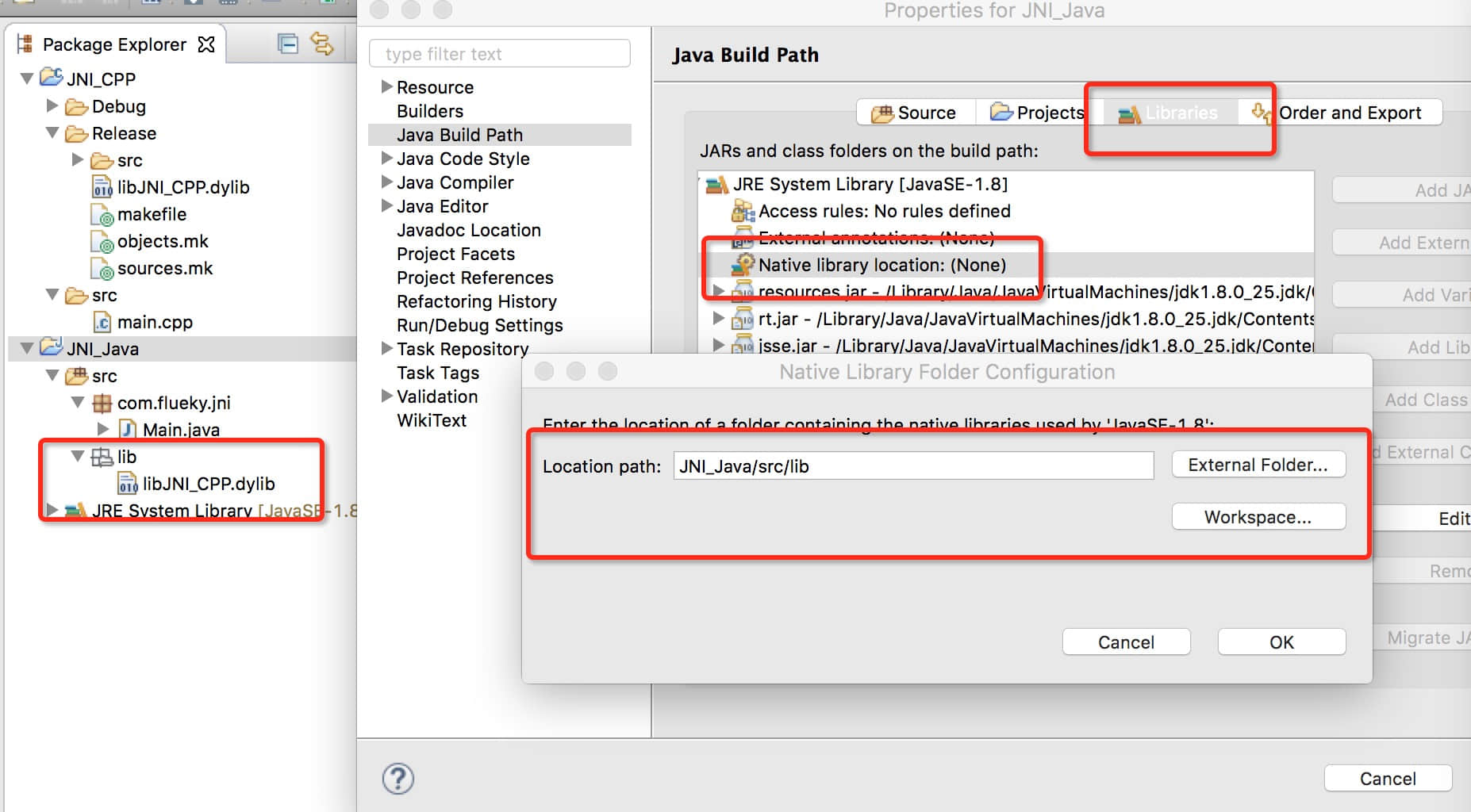
至此,eclipse下的Jni开发环境已经搭建完毕。咱们简单的写一个小例子测试一下。
测试例子
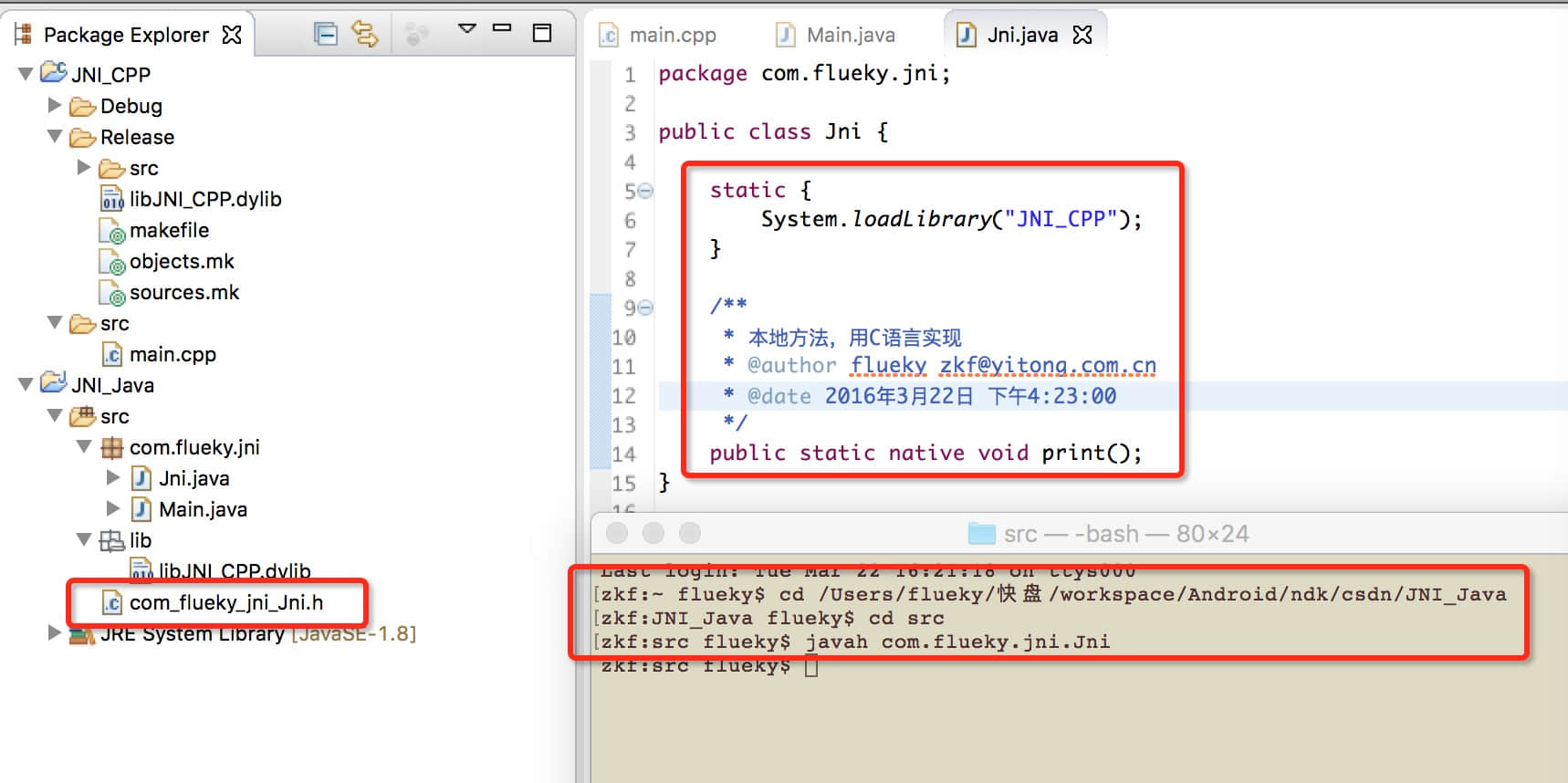
新建一个Java类,在静态代码块中加载lib库。注意dylib库的命名格式,lib<工程名>.dylib,静态代码块装载lib库时只需要<工程名>。用native关键字声明print方法是本地方法。在命令行切换到工程目录,在src目录下,执行javah命令,注意是完整包名+类名(不需要类文件的后缀.java),不出现错误表示编译工程,在Java工程里,src目录下生成对应的头文件。若没有,在eclipse下尝试刷新一下Java工程目录。
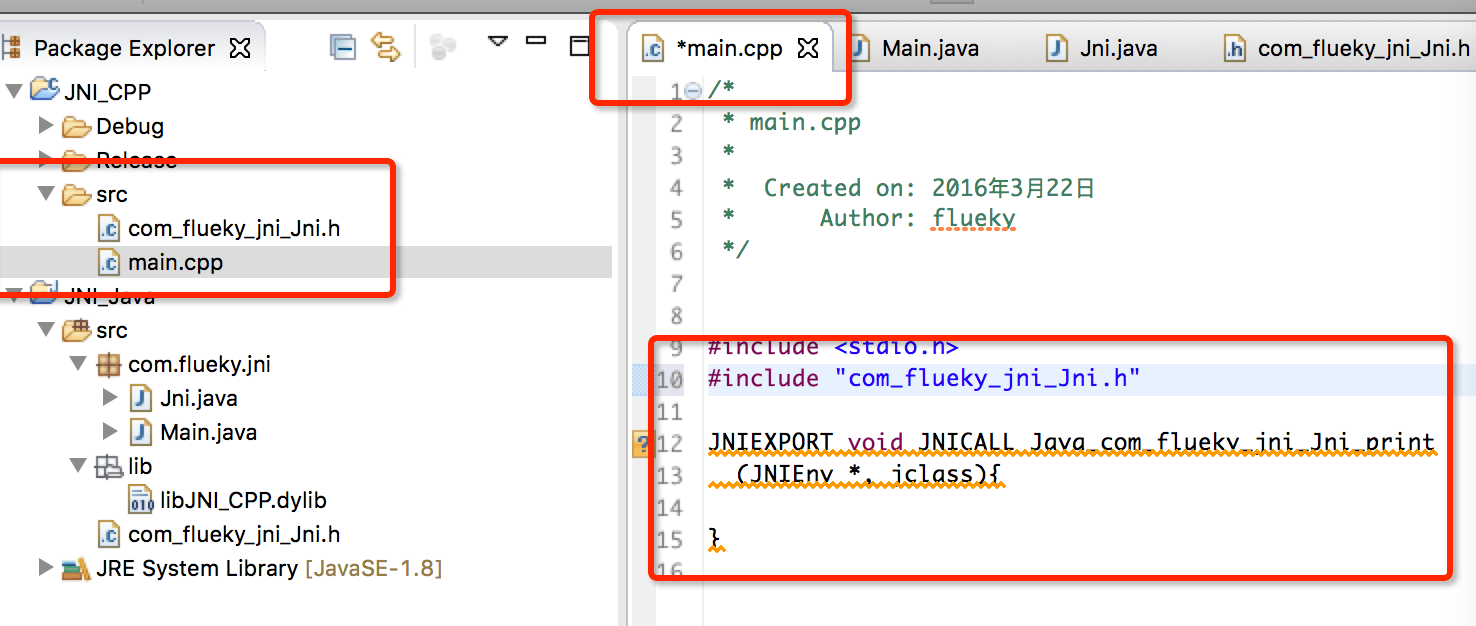
将生成的com_flueky_jni_Jni.h头文件复制到,在main.cpp中导入头文件,将新生成的方法名复制到cpp文件中,很遗憾的发现,这里显示了错误的虚线。那是因为,Xcode 自带的编译器中,不包含jni的库。所以我们还需要手动导入jni的库,(若在eclipse中,配置好对应的环境变量,那么应该也是可以做到自动导入的。只是猜测,有兴趣的小伙伴可以研究下)。安装完整的JDK,会在其对应的目录下,找到我们需要的jni的头文件。
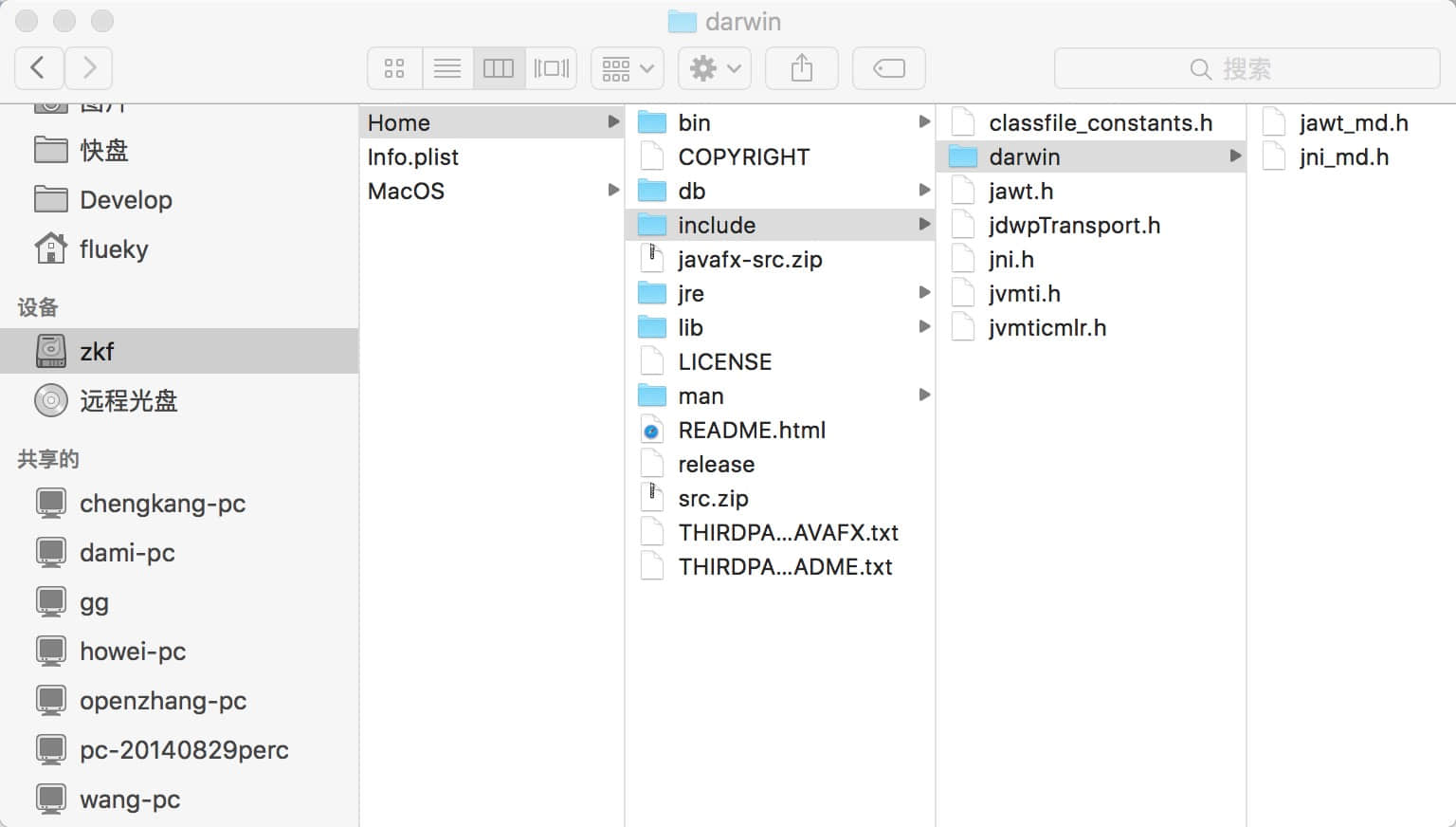
以mac系统为例,头文件所在的目录是
/Library/Java/JavaVirtualMachines/jdk1.8.0_25.jdk/Contents/Home/include。所以我们需要在JNI_CPP工程中导入两个文件夹。include和darwin。
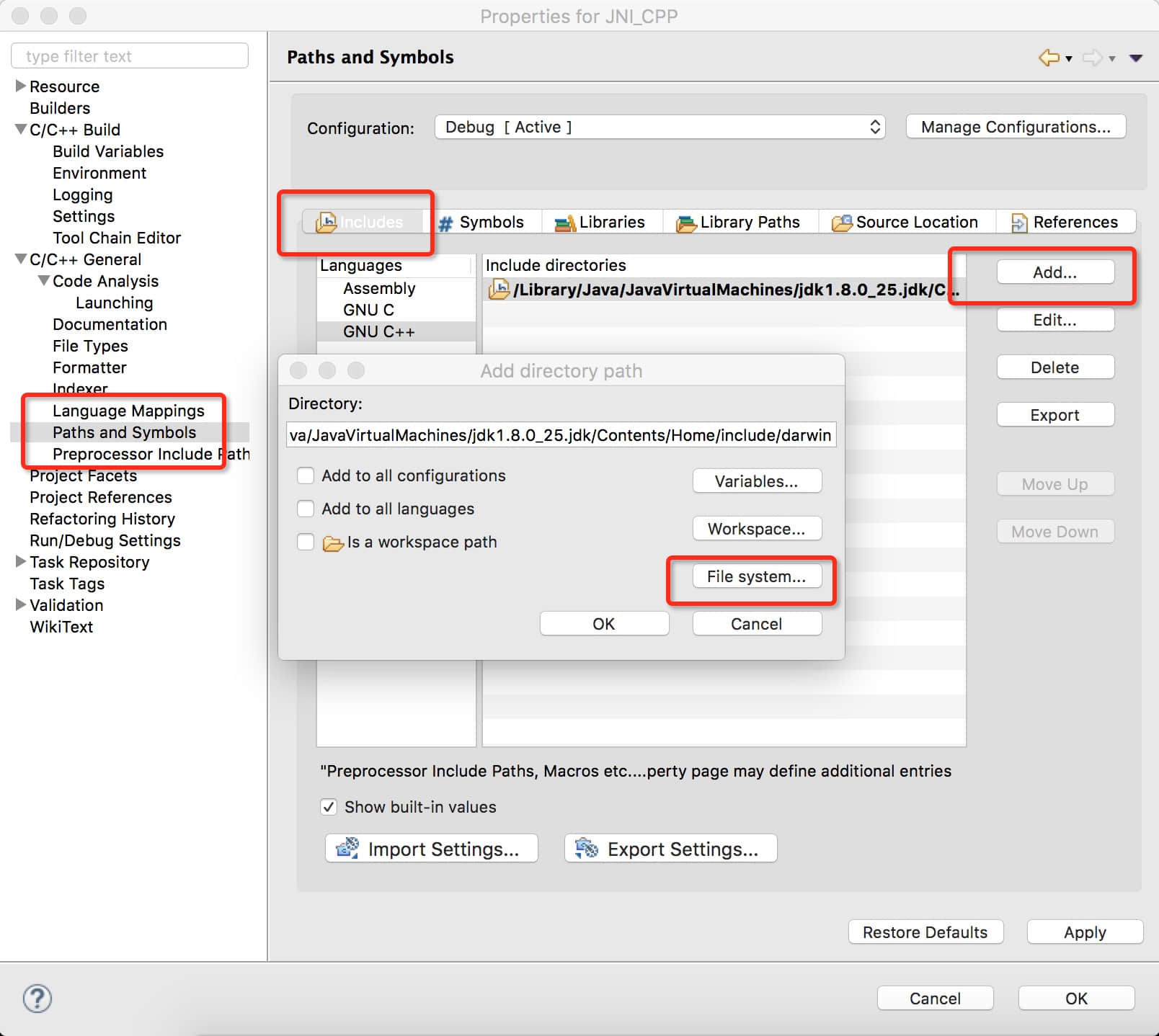
按照图示,右键JNI_CPP工程,选择properties->Path and Symbols->Includes->GNU C++ ->Add ->File system 选择对应的两个include和darwin目录。依次添加进去。点击Apply,OK。再次回到main.cpp文件,发现错误提示已经消失,接下来就可以静静的写代码了。
main.cpp
1 | /* |
注意,生成头文件的方法中,形参没有对应的参数名,在此我们可以自定义参数名。编写该方法,只输出一个字符串。重新编译生成dylib文件,替换到Java工程中,然后执行Java代码,运行,查看结果。
附上源码:
Jni.java:
1 | package com.flueky.jni; |
Main.java
1 | package com.flueky.jni; |
com_flueky_jni_Jni.h
1 | /* DO NOT EDIT THIS FILE - it is machine generated */ |